В этой инструкции мы рассмотрим, как сделать базовую настройку шлюза Dinstar DAG1000-4S4O, необходимую для корректной работы совместно с 3CX Phone System. Итак, начнем.
1) Подключаем сетевой кабель к разъему LAN0. По умолчанию на интерфейсе LAN0 настроен IP адрес 192.168.11.1. Чтобы войти в web интерфейс через WAN порт, необходимо на подключенном к шлюзу аналоговом телефоне, ввести «*160*1#». Это комбинация откроет доступ к web интерфейсу через WAN порт. По умолчанию WAN порт получает IP адрес по DHCP. Для того, чтобы шлюз корректно регистрировался на АТС 3CX Phone System, необходимо шлюз подключать в сеть, через WAN порт.
2) В вашем браузере вводим IP адрес шлюза. Для входа в web интерфейс вводим: логин-admin, пароль- admin.
3) Перед нами главная страница web интерфейса шлюза Dinstar. На ней отображается информация о MAC адресе устройства, настроенных IP адресах, версии прошивки.
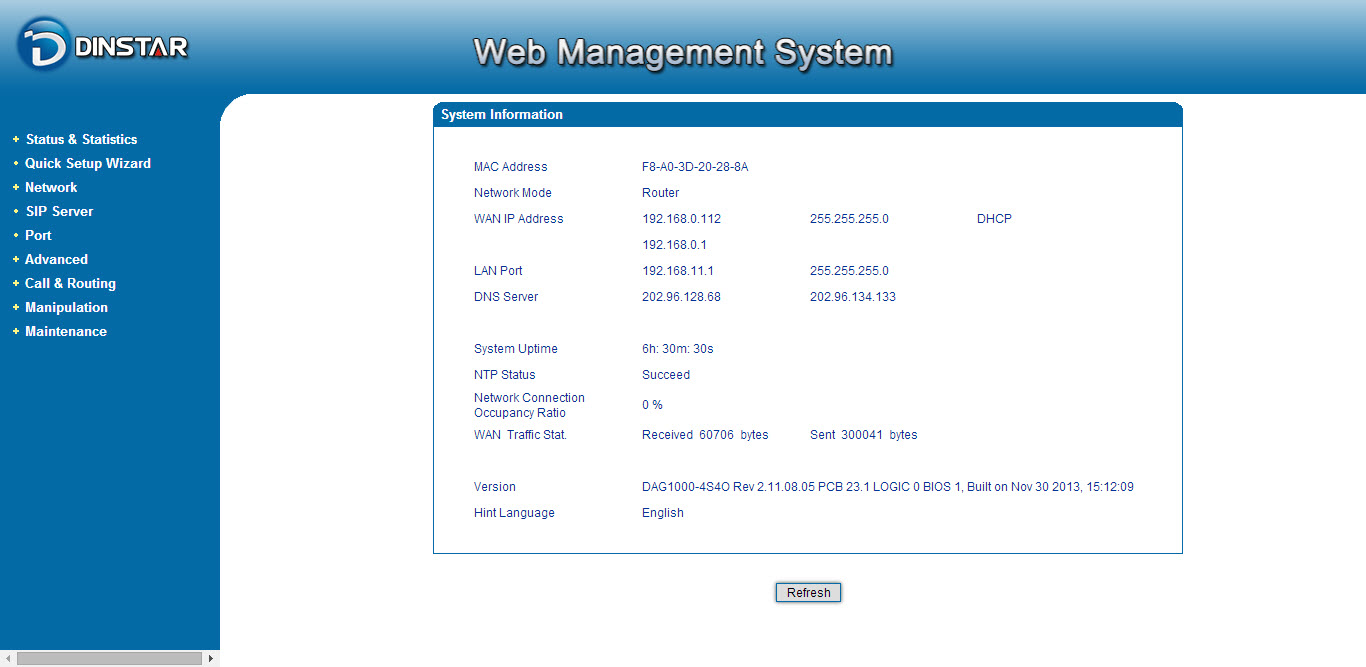
4) Перейдем к сетевым настройкам. Заходим Network-->Local Network. Здесь можно выбрать в каком режиме будет работать шлюз. В роли роутера или моста. В этой вкладке указывается IP адрес LAN порта.
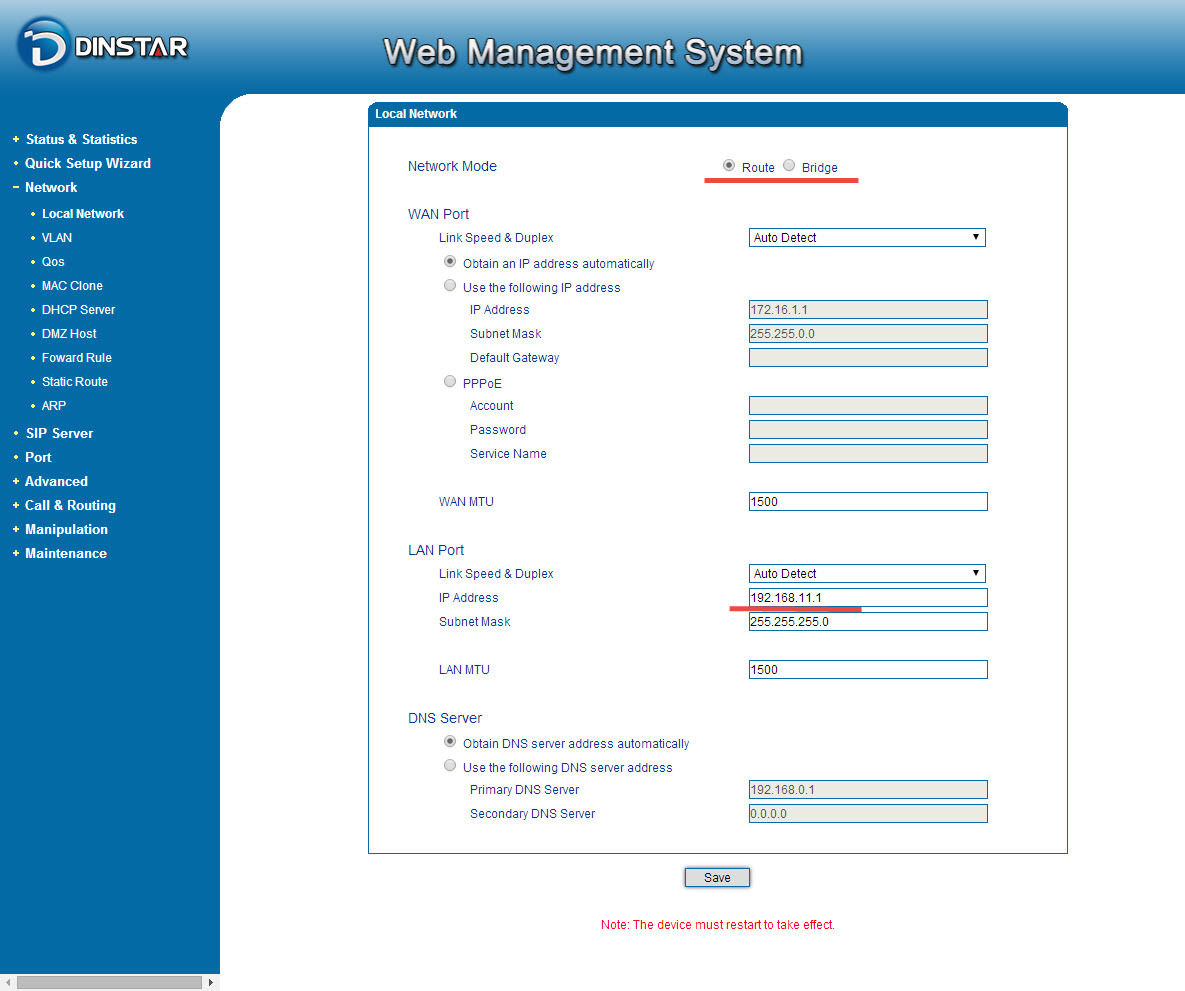
5) Во вкладке Network-->DHCP можно настроить параметры DHCP, которые будут раздаваться через LAN порты. Данный шлюз хорош тем, что это полноценный роутер. В нем можно настроить такие параметры как: VLAN, QoS, DMZ, статическую маршрутизацию и правила перенаправления.
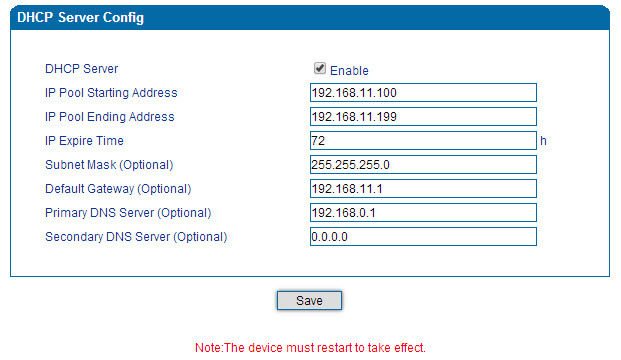
6) Переходим во вкладку SIP Server. Здесь нам необходимо указать IP адрес сервера, на котором установлена АТС 3CX Phone System. При желании можно включить сообщения keep-alive(см. рисунок).
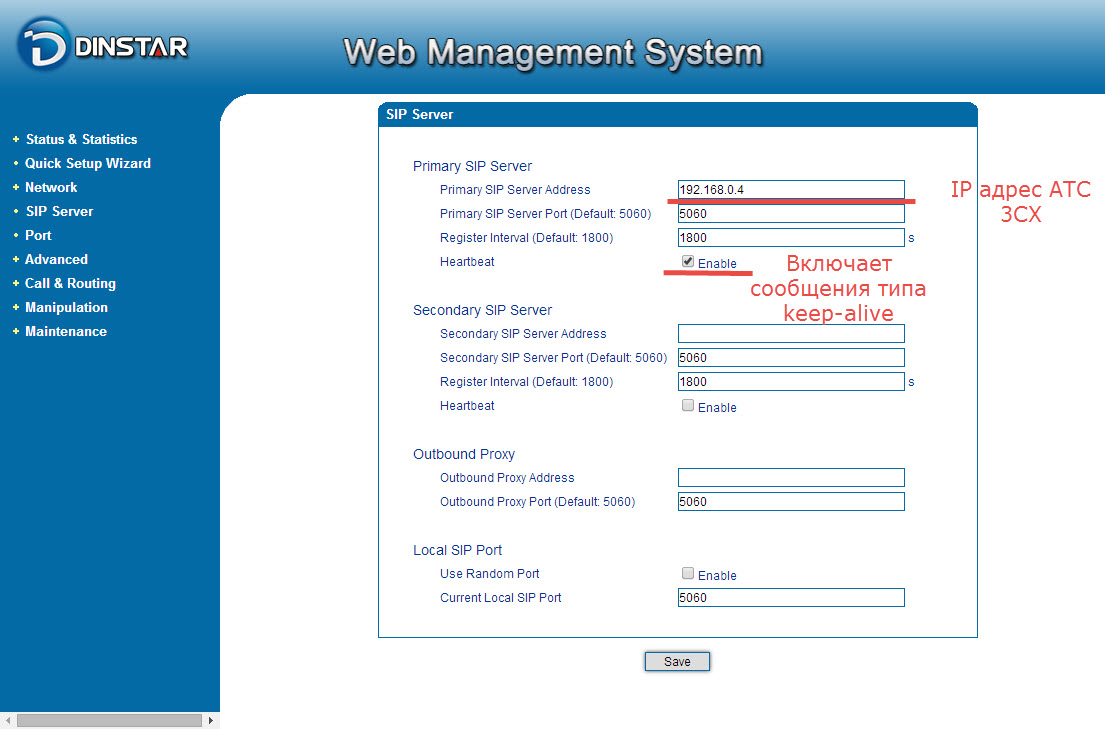
7) Переходим во вкладку Port. Для начала настроим аналоговые телефоны, т.е. будем настраивать порты FXS. В шлюзе Dinstar DAG1000-4S4O есть 4 FXS и 4 FXO. На корпусе первые 4 порта (0-3) отвечают за FXS каналы, а последние 4 порта (4-7) отвечают за FXO каналы. Во вкладке Port нажимаем кнопку Add. В открывшимся окне вводим номер порта шлюза, Display Name, User ID, Логин и Пароль для авторизации на АТС 3СХ. При необходимости можно указать параметры переадресации. В нашем примере мы создали внутренний номер 115.
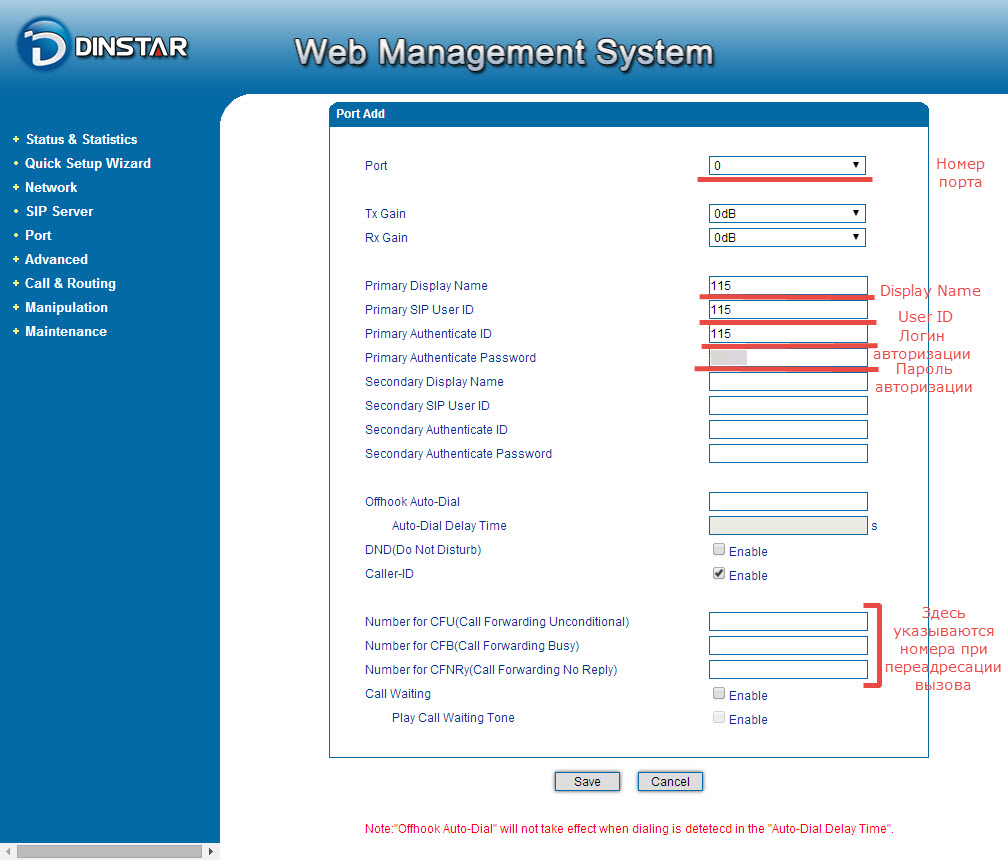
Перейдем во вкладку Status&Statistics-->Registration и увидим, что наш номер 115 зарегистрирован на АТС 3CX Phone System.
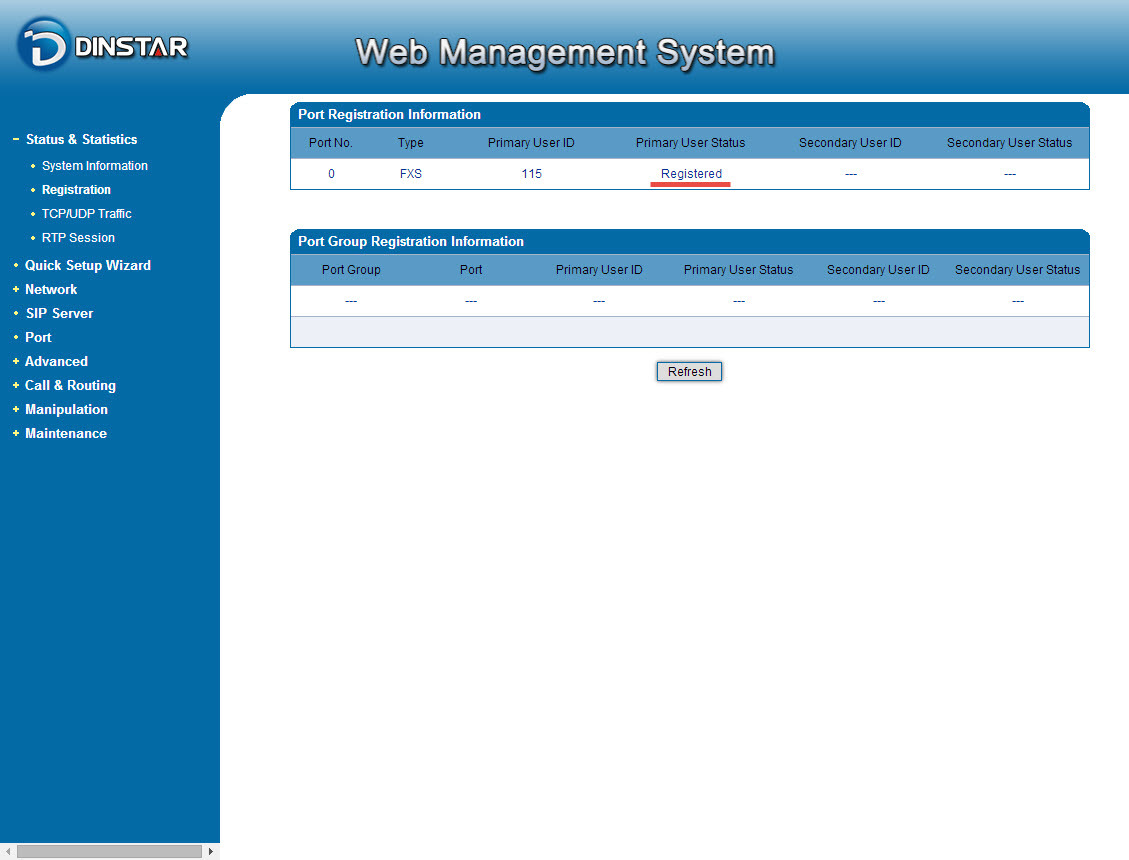
8) Разберемся теперь с маршрутизацией звонков. Входящая маршрутизация, т.е. вызовы с 3CX Phone System на подключенные аналоговые аппараты работает по умолчанию. Необходимо настроить исходящую маршрутизацию, с аналоговых телефонов в сторону 3CX Phone System. Заходим во вкладку Call&Routing-->Tel->IP/Tel Routing и нажимаем кнопку Add. В появившемся окне необходимо указать:
- Index-0 – наивысший приоритет правила маршрутизации
- Description- название правила
- Calls from- указываем порт 0 (к нему подключен наш аналоговый аппарат)
- Caller Prefix и Calle Prefix – ставим any, это означает что все вызовы будут маршрутизироваться по этому правилу
- Calls to- указываем SIP Server
Нажимаем кнопку Save. На этом настройка FXS портов закончена.
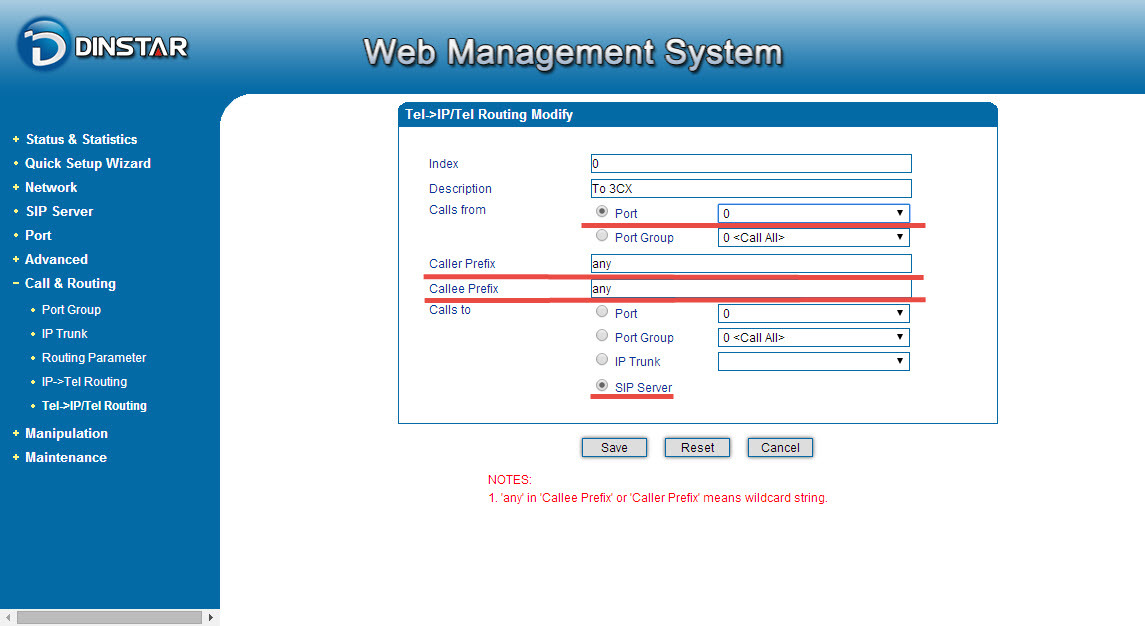
Перейдем к настройкам FXO порта.
9) Для начала настроим 3CX Phone System. Заходим в консоль управления в верхнем меню выбираем «Добавить Аналоговый Шлюз». Указываем название для этого соединения, в поле «Модель» указываем «Generic». Нажимаем кнопку «Далее».
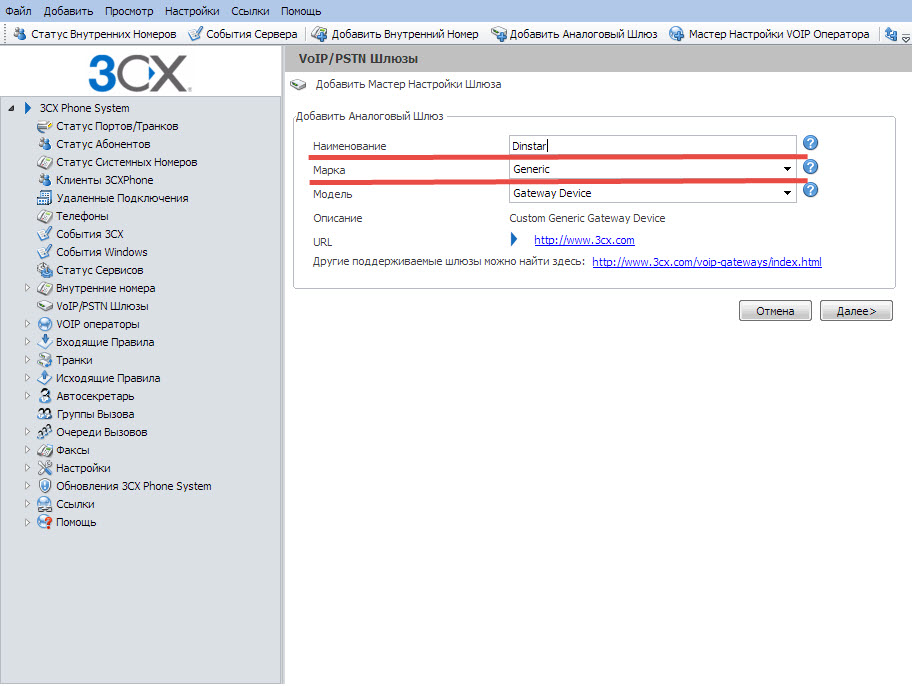
10) В следующей вкладке указываем IP адрес шлюза Dinstar и указываем сколько FXO портов имеется (в нашем случае их 4). Нажимаем кнопку «Далее».
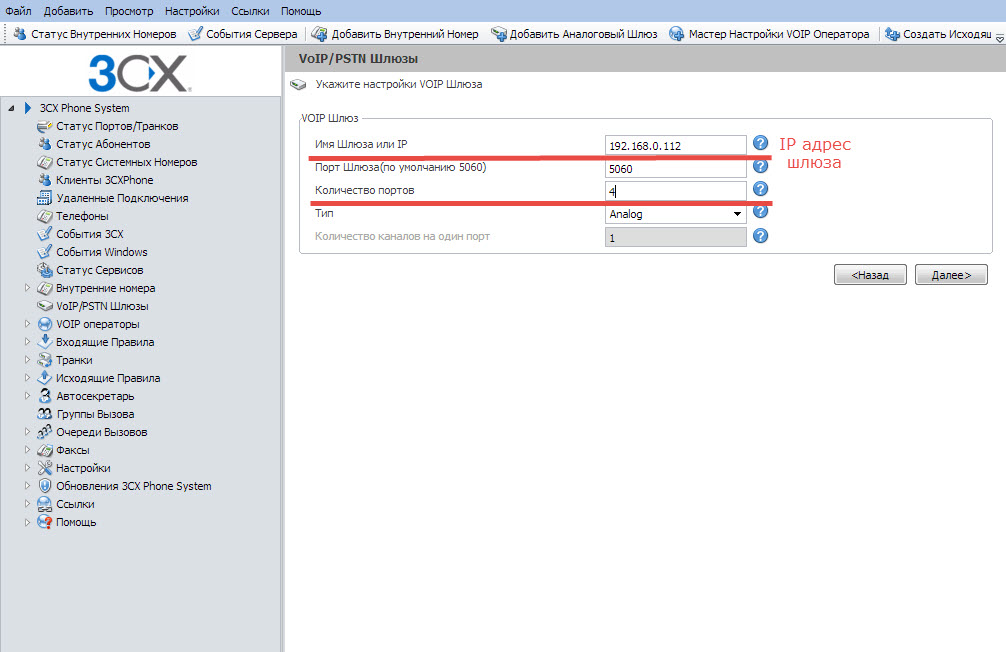
11) На следующем экране мы увидим необходимые данные для регистрации. Здесь же настраивается маршрутизация входящих вызовов.
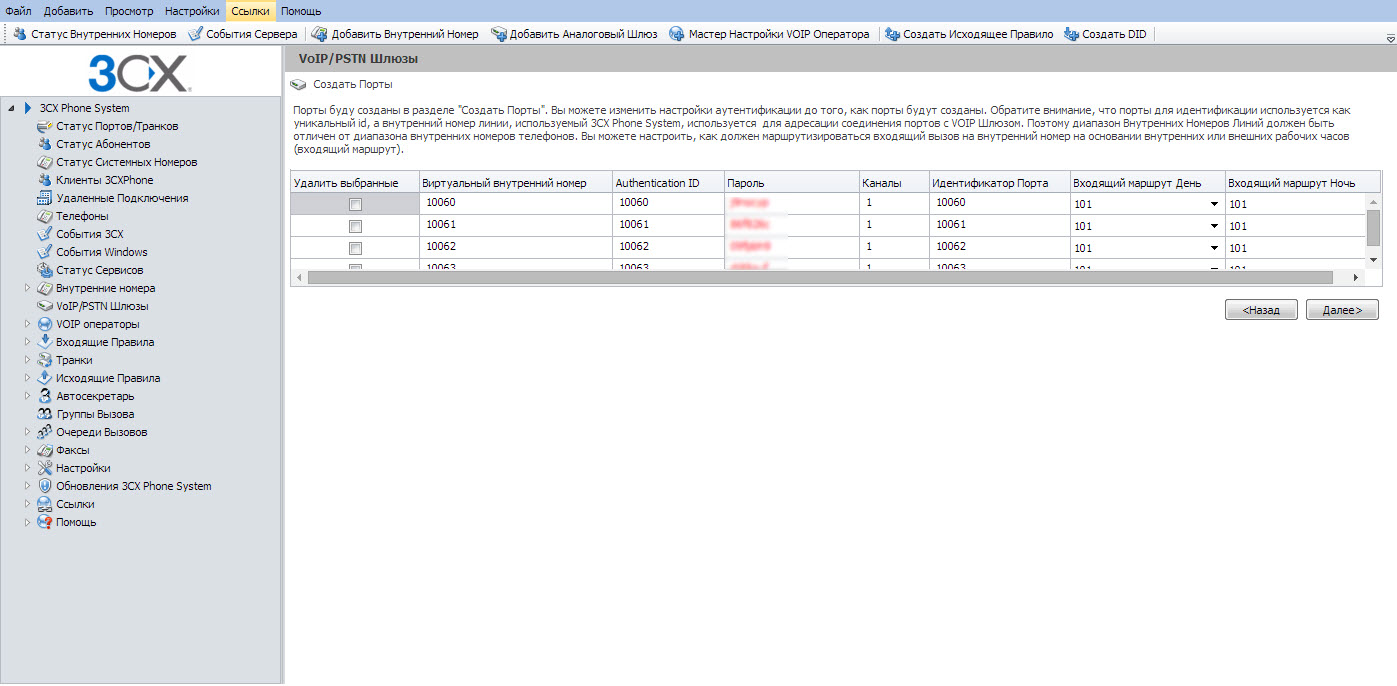
12) Настроим исходящее правило.
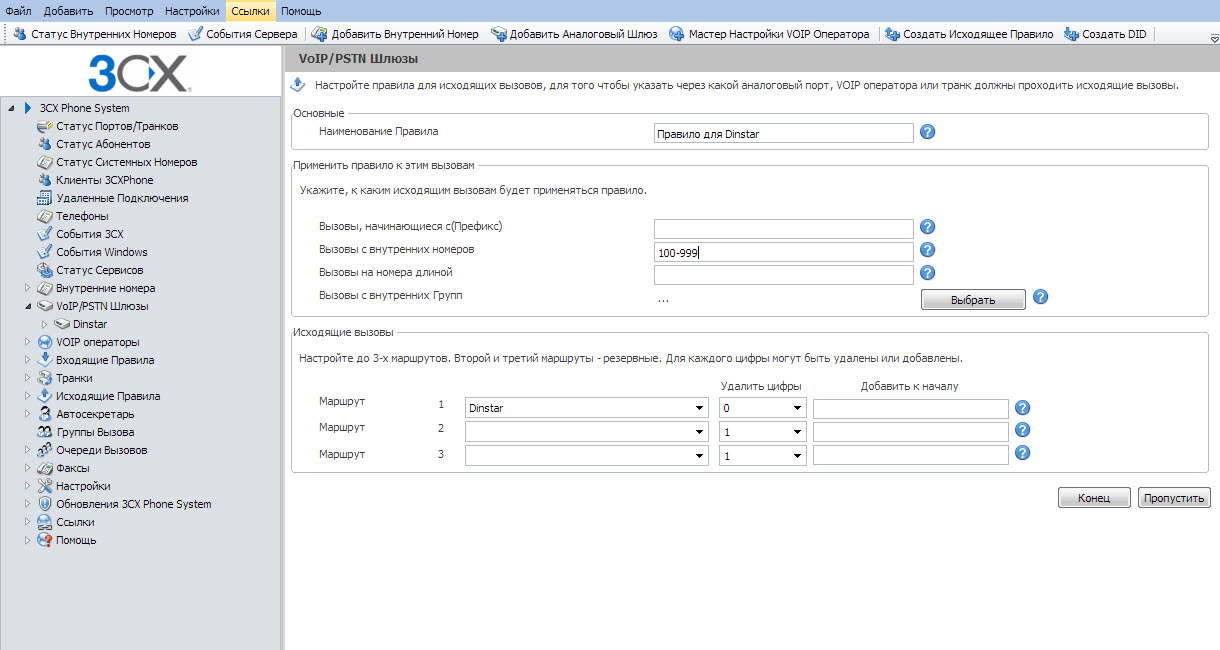
13) На последнем экране мы видим еще раз регистрационные данные, которые нам необходимо ввести на стороне шлюза.
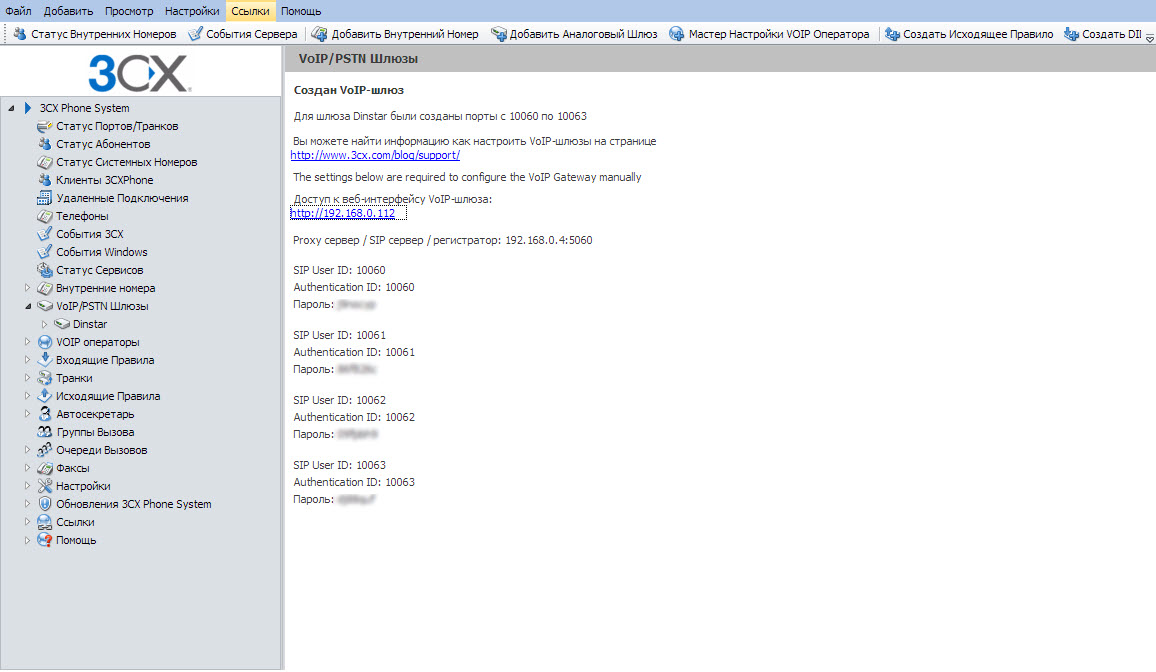
14) Теперь перейдем к настройке FXO портов на стороне шлюза Dinstar. Заходим во вкладку
Port
и нажимаем кнопку
Add
В открывшимся окне вводим номер порта шлюза, Display Name, User ID, Логин и Пароль для авторизации на АТС 3СХ. В нашем примере мы создавали соединение с номером 10060. Так же здесь необходимо указать параметр
Offhook Auto-Dial, который отвечает за безусловный набор указанного номера (в нашем случае 10060), т.е. все вызовы поступающие на этот порт будут уходить на SIP номер 10060.
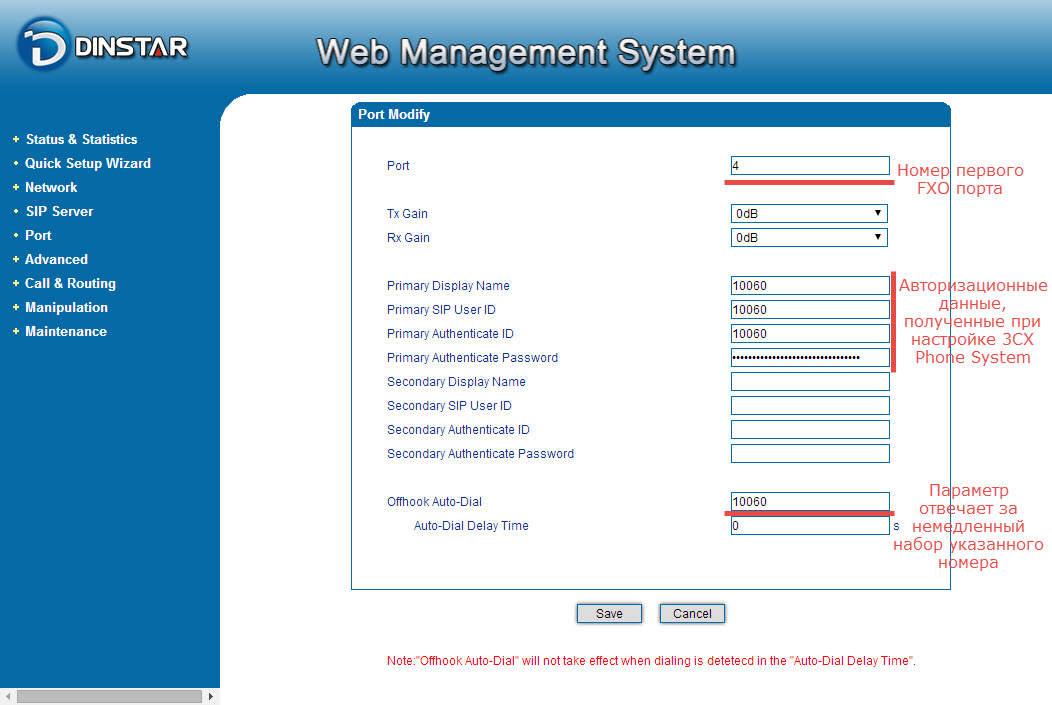
15) Теперь разберемся с маршрутизацией вызовов. Первое настроим маршрутизацию из SIP в ТфОП. Заходим в меню Call&Routing--> IP->Tel Routing, нажимаем кнопку Add. Выбираем Index-0; указываем любое имя для правила маршрутизации(Description); Calls from указываем SIP Server; Caller Prefix и Callee Prefix указываем any, т.е. этому правилу будут подчинятся все вызовы; Calls to указываем Port 4, т.е. вызовы будут уходить на наш 4 порт.
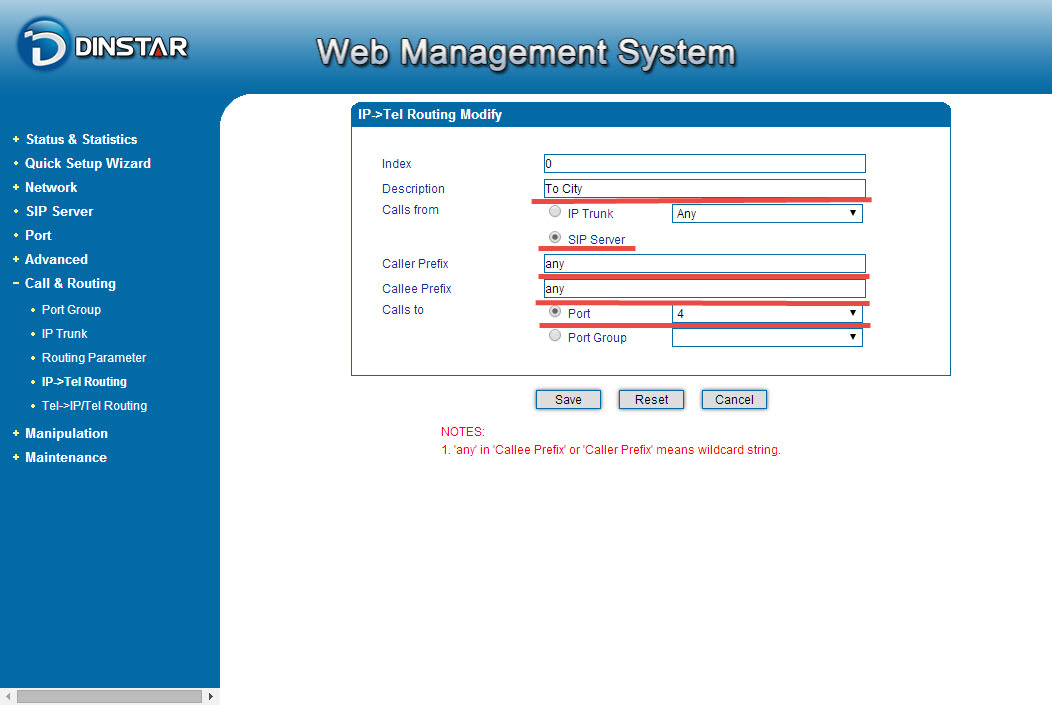
Теперь настроим маршрутизацию из ТфОП в SIP. Заходим в меню Call&Routing--> Tel->IP/Tel Routing, нажимаем кнопку Add. Выбираем Index-0; указываем любое имя для правила маршрутизации(Description); Calls from указываем Port 4; Caller Prefix и Callee Prefix указываем any, т.е. этому правилу будут подчинятся все вызовы; Calls to указываем SIP Server, т.е. вызовы будут уходить на наш сервер 3CX Phone System.
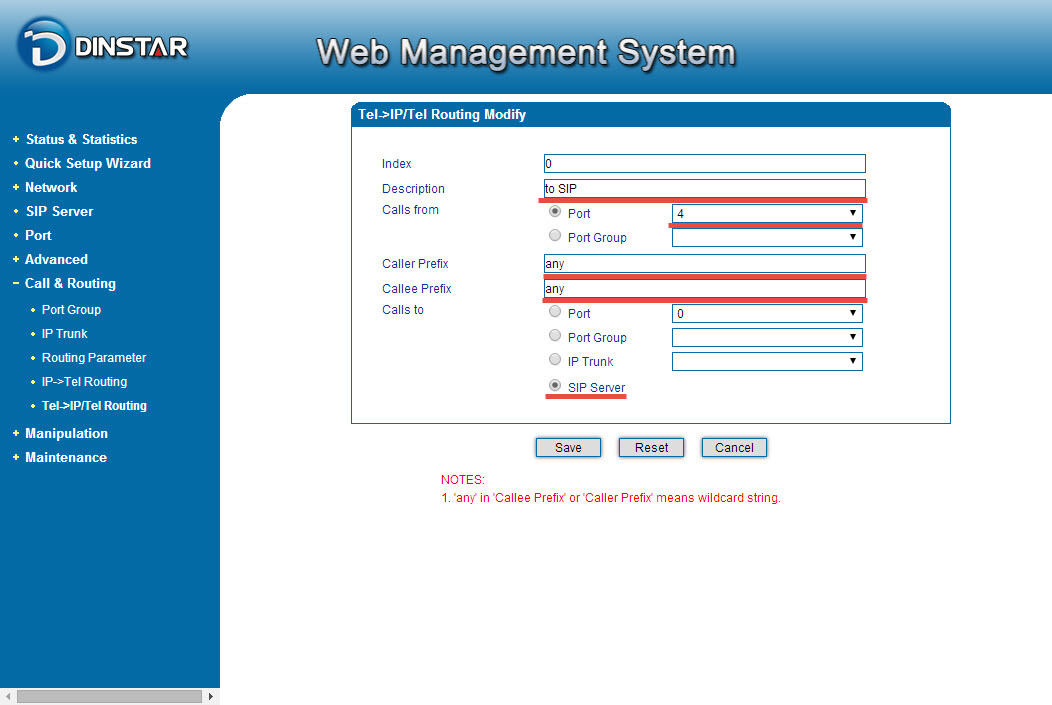
16) Теперь настроим необходимые параметры по сигнализации и звука. Заходим в меню Advanced-->Media Parameter. Здесь мы настраиваем параметры DTMF и приоритет аудиокодеков.
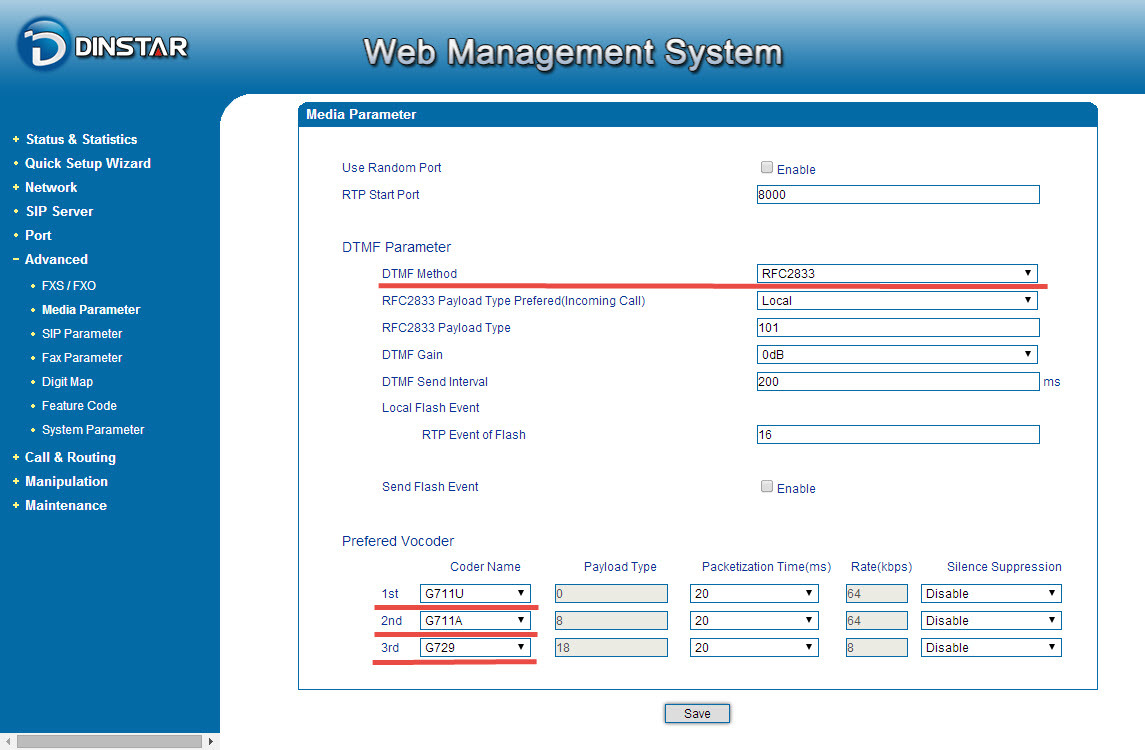
Далее переходим во вкладку Advanced-->FXS/FXO. Изменим здесь два параметра:
- Call Progress Tone устанавливаем в значение Russia
- Включаем параметр Send Original CID when Call from PSTN- этот параметр отвечает за функцию АОН.
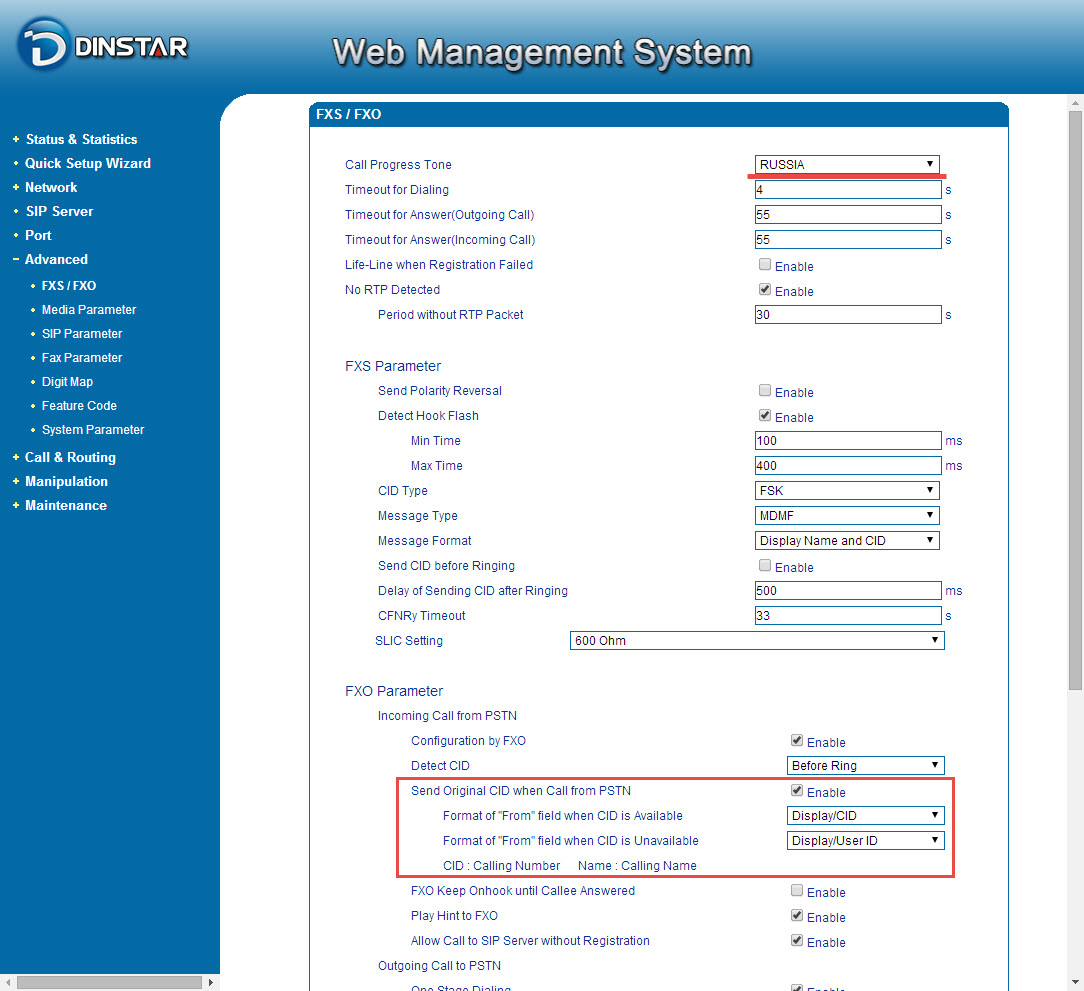
17) Также хочется рассказать, как создавать группы портов. Это пригодится для настройки маршрутизации и администрирования. Заходите в меню Call&Routing-->Port Group и нажимаем кнопку Add. Рассмотрим два случая:
1. Создадим группу вызовов из аналоговых телефонов. Т.е. при звонке на определенный номер у нас будут звонить все телефонные, входящие в группу. Для этого на стороне 3CX Phone System необходимо создать внутренний номер. Данные необходимо ввести в поля, представленные на картинке. В поле Port Select указать Group Ring, далее нажимаем на кнопку Click to Select Ports for this Group.
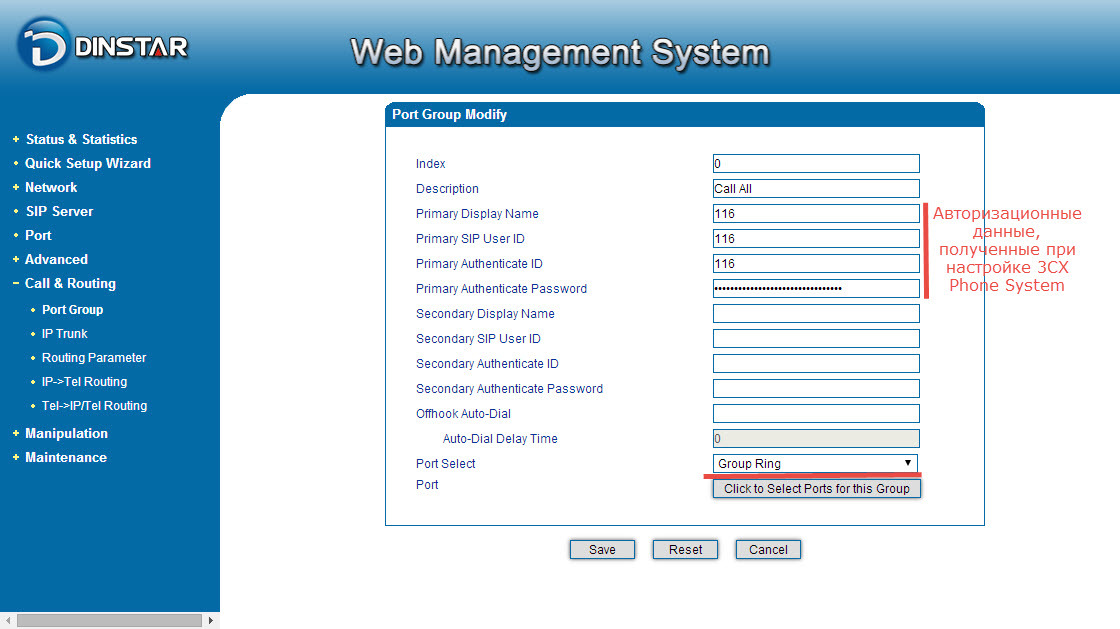
Далее откроется окно, где нам надо будет выбрать порты, которые входят в данную группу.
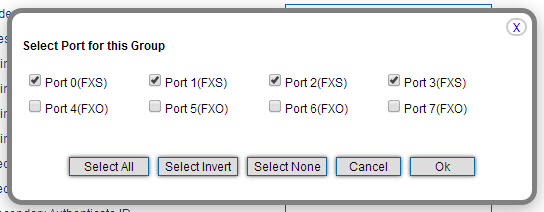
Что мы имеем в итоге. При звонке на внутренний номер 116, у нас одновременно зазвонят 4 аналоговых аппарата, подключенных к портам Port 0-4.
2. Создадим теперь группу из FXO портов. В качестве авторизационных данных возьмем данные порта, которого мы сгенерировали при создании FXO шлюза на стороне 3CX Phone System. Выберем политику перебора портов Cyclic Ascending- круговой перебор на увеличение.
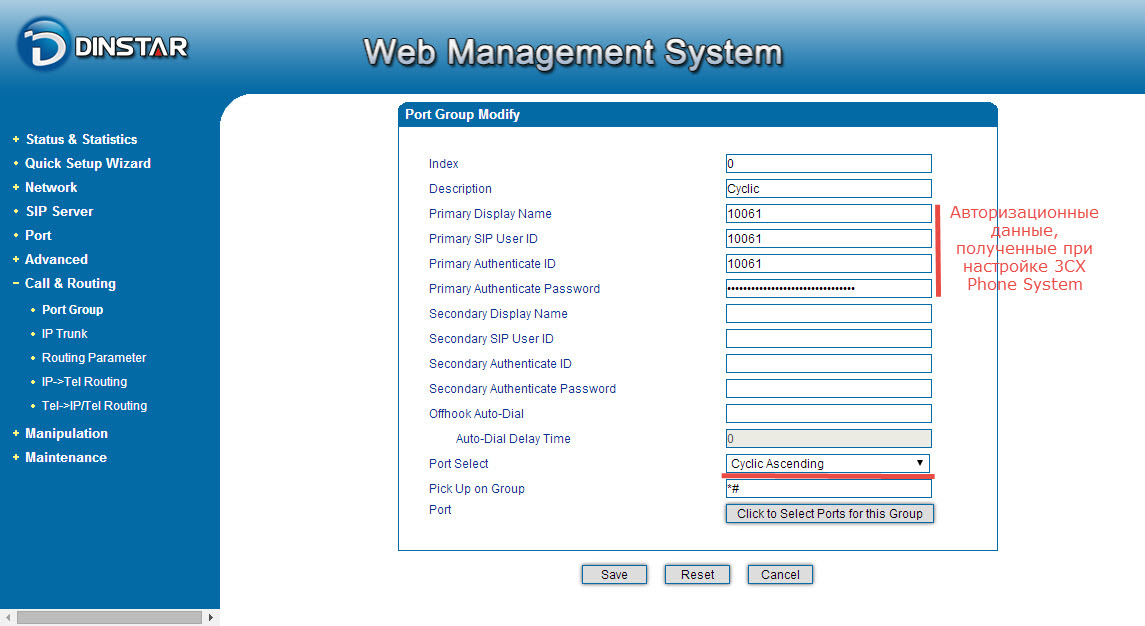
Выберем FXO порты, которые будут входить в состав группы.
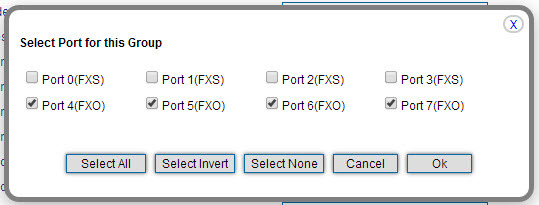
Что мы имеем в итоге. При исходящем звонке с 3CX Phone System у нас будут чередоваться FXO линии, что поможет лучше сбалансировать затраты на разговоры.
На этом базовая настройка шлюза заканчивается. Данной конфигурации будет вполне достаточно для корректной работы 3CX Phone System, совместно со шлюзом Dinstar. Хотелось бы добавить, что шлюз позволяет очень гибко настроить параметры маршрутизации входящих и исходящих вызовов, можно создать достаточно много правил, который подойдут самому требовательному заказчику.

